Cómo cambiar la pantalla y el lenguaje de edición en Excel
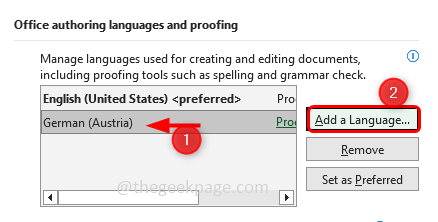
- 4790
- 487
- Sra. María Teresa Rentería
Microsoft Office por defecto coincide y establece el idioma que tiene su sistema informático actualmente. Supongamos que está utilizando el inglés como su idioma preferido en su computadora, entonces, los productos de Microsoft Office también muestran el idioma inglés. Por ejemplo, si desea presentar su proyecto en algún otro idioma, diga alemán, entonces deberá cambiar la pantalla y la edición del lenguaje de los productos de la oficina como Excel, Word PowerPoint, etc. o por alguna razón, es posible que desee cambiar el idioma entonces es fácil y se puede hacer en unos pasos. El proceso es el mismo en todas las aplicaciones de la oficina, en este artículo, veamos cómo cambiar la pantalla y el lenguaje de edición en Excel.
Cómo cambiar el lenguaje de visualización en Excel
Paso 1 - Abra el Microsoft Sobresalir
Paso 2 - En la esquina superior izquierda, haga clic en el Archivo opción
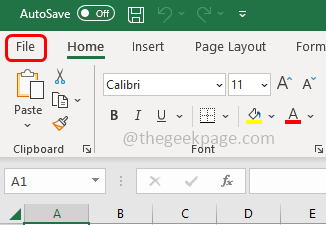
Paso 3 - En la parte inferior izquierda, haga clic en Opción
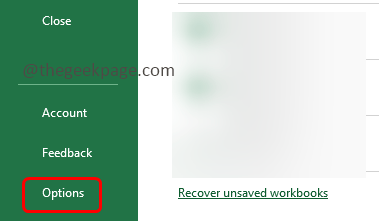
Etapa 4 - En la ventana abierta, a la izquierda haga clic en el idioma
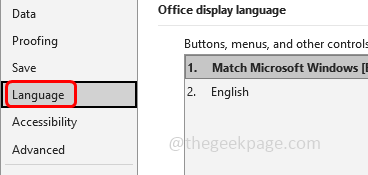
Paso 5 - Bajo la Lenguaje de exhibición de la oficina Sección Haga clic en añadir un idioma botón
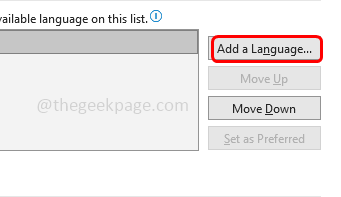
Paso 6 - Aparece una ventana que dice instalar un idioma de visualización, desplazarse hacia abajo y seleccionar el idioma necesitas haciendo clic en él. Por ejemplo, aquí seleccionaré el idioma alemán
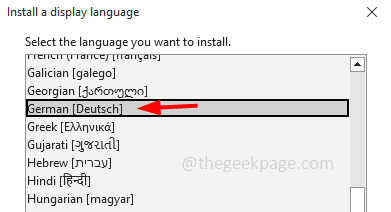
Paso 7 - Luego haga clic en el instalar botón
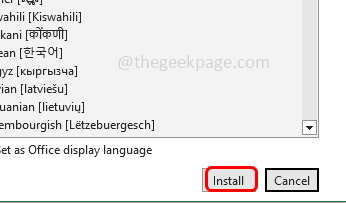
Paso 8 - Aparecerá una ventana emergente, haga clic en OK
Paso 9 - Tomará un tiempo instalar y una vez más, aparecerá una ventana emergente diciendo que cierre el Excel, haga clic en Continuar y luego haga clic en OK
Paso 10 - Ahora cierre todas las aplicaciones de la oficina, incluida Excel y la solicitud de oficina, comienza a actualizarse. Espera unos minutos
Paso 11 - Y el idioma cambia. Ahora abra el Excel y Check, el idioma se cambiará a la que había seleccionado.
Cómo cambiar el lenguaje de edición en Excel
Paso 1 - Abra el Microsoft Sobresalir
Paso 2 - En la esquina superior izquierda, haga clic en el Archivo opción
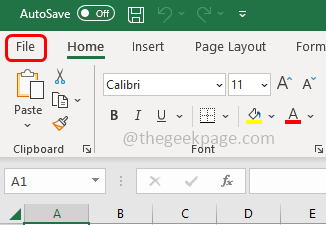
Paso 3 - En la parte inferior izquierda, haga clic en Opción
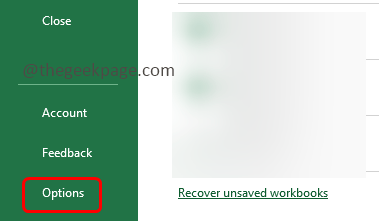
Etapa 4 - En la ventana abierta, a la izquierda haga clic en el idioma
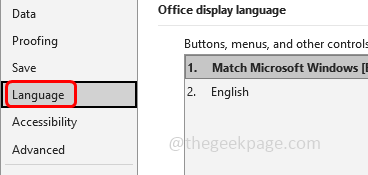
Paso 5 - Bajo Idiomas y pruebas de autor de oficina, haga clic en añadir un idioma botón
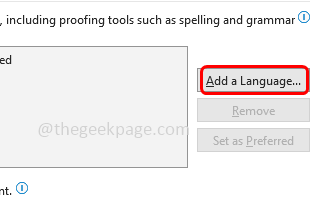
Paso 6 - En la ventana Añadir un idioma de autoridad, seleccionar lo requerido idioma haciendo clic en él. Como ejemplo aquí he tomado alemán (Austria)
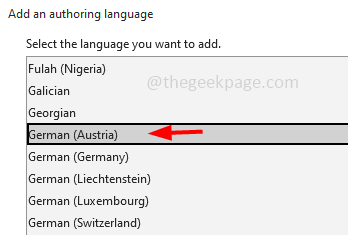
Paso 7 - Haga clic en agregar
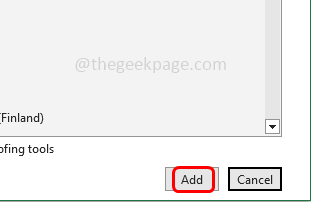
Paso 8 - Seleccionar el agregado idioma y haga clic en establecido como preferido botón
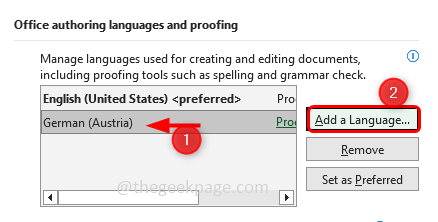
Paso 9 - En la ventana emergente, haga clic en Sí
Paso 10 - Reanudar se aplican la configuración de Excel y cambiado.
Eso es todo! Espero que la información proporcionada anteriormente sea fácil de seguir y útil. Gracias y feliz lectura!!
- « Los contactos eliminados siguen volviendo nuevamente en los teléfonos Samsung [fijo]
- Cómo eliminar permanentemente la copia de seguridad de chat de WhatsApp en el teléfono Android »

